Você pode recuperar fotos deletadas acidentalmente do seu notebook com Windows 7. É possível resgatar até 95% das fotos excluídas se agir rápido.
A perda de fotos no Windows 7 é comum, mas há soluções. Este guia mostrará como restaurar fotos deletadas do seu notebook.
Exploraremos métodos simples, como verificar a Lixeira. Também veremos o uso de softwares especializados em recuperação de dados.
Este suporte de TI para empresas esclarece que, o tempo é crucial para restaurar fotos excluídas. Quanto mais rápido agir, maiores as chances de sucesso.
Vamos ver as melhores estratégias para resgatar suas imagens valiosas. Descubra como salvar suas memórias digitais no Windows 7.
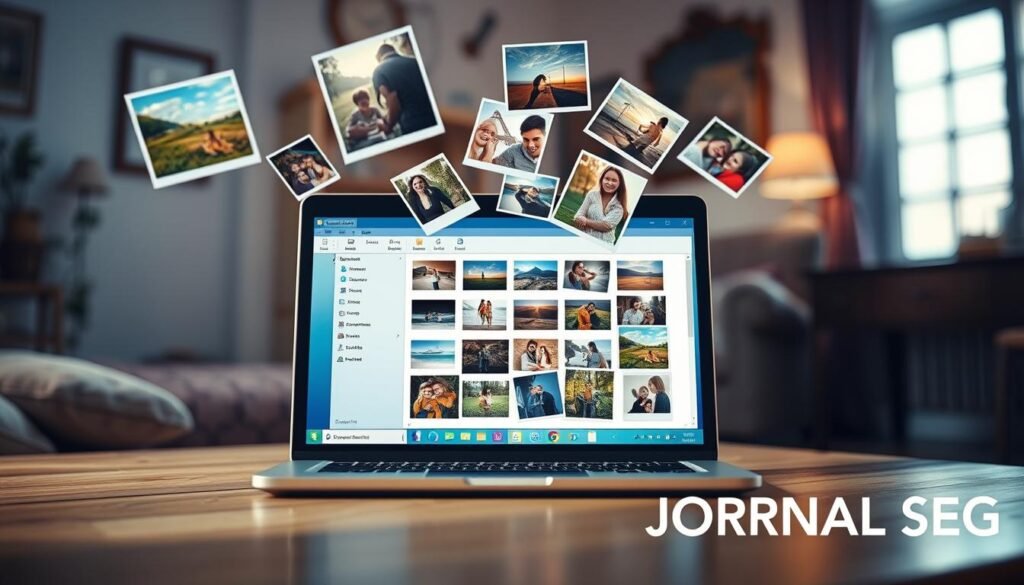
Entendendo a Perda de Fotos no Windows 7
A perda de dados é um problema comum entre usuários de computadores. No Windows 7, fotos podem ser excluídas por acidente. Vamos ver as causas e como agir rápido para recuperar arquivos apagados.
Causas comuns da perda de fotos
A perda de fotos no Windows 7 pode ter várias razões:
- Exclusão acidental ao limpar o disco
- Formatação incorreta do dispositivo de armazenamento
- Falhas de sistema ou corrupção de arquivos
- Ataques de vírus ou malware
Comportamento do sistema após a exclusão
Ao excluir fotos no Windows 7, o sistema libera o espaço dos arquivos. As fotos ficam no disco até serem substituídas por novos dados.
Você tem 30 dias para recuperar fotos excluídas da lixeira no Windows. Após esse prazo, a recuperação fica mais difícil.
Importância de agir rapidamente
Agir rápido aumenta as chances de recuperar fotos apagadas. Quanto mais tempo passa, maior o risco de perder as imagens para sempre.
Para evitar perdas, tenha um plano de backup. Use software especializado para restaurar arquivos apagados quando necessário.
A prevenção é a melhor defesa contra a perda de dados. Faça backups regulares e tenha cuidado ao excluir arquivos no Windows 7.
Verificando a Lixeira do Windows 7
A lixeira do Windows guarda arquivos excluídos temporariamente. É o primeiro lugar para buscar fotos apagadas recentemente. Você pode recuperá-las facilmente seguindo alguns passos.
- Abra a lixeira do Windows clicando duas vezes no ícone na área de trabalho
- Localize as fotos que deseja restaurar
- Selecione as imagens e clique com o botão direito
- Escolha a opção “Restaurar”
Este método recupera arquivos deletados há pouco tempo. A lixeira tem espaço limitado, definido pelo sistema. Quando cheia, o Windows apaga os arquivos mais antigos.
Este processo não funciona para exclusões permanentes ou lixeira esvaziada. Nesses casos, use programas especiais ou backups para recuperar arquivos.
Aja rápido ao perceber a falta de fotos importantes. Com o tempo, os arquivos podem ser sobrescritos. Isso torna a recuperação mais difícil ou impossível.
Utilizando Backups para Recuperar Fotos
O backup de arquivos é vital para proteger suas fotos preciosas. O Windows 7 tem recursos que facilitam a recuperação de imagens perdidas. Vamos ver três métodos para restaurar suas fotos usando backups.
Restaurando a partir de backups automáticos
O Windows 7 faz backups automáticos periodicamente. Para restaurar suas fotos, siga estes passos:
- Abra o Painel de Controle
- Clique em “Backup e Restauração”
- Selecione “Restaurar meus arquivos”
- Escolha o backup mais recente
- Localize e selecione suas fotos
Usando o recurso de Versões Anteriores
O Windows 7 guarda versões antigas dos seus arquivos. Para restaurar versões anteriores de suas fotos, siga estas etapas:
- Abra a pasta que continha as fotos
- Clique com o botão direito e selecione “Restaurar versões anteriores”
- Escolha a versão desejada e clique em “Restaurar”
Recuperando de backups manuais
Se você faz backup de fotos manualmente, o processo é fácil. Acesse o local onde guarda seus backups. Encontre a pasta com as fotos desejadas.
Copie e cole as imagens de volta para seu computador. É simples assim!
Fazer backup de fotos regularmente é essencial. Isso protege suas memórias valiosas contra perda permanente. Mantenha seus arquivos seguros e evite arrependimentos futuros.
Como Recuperar Fotos Apagadas do Notebook Windows 7
Perder fotos preciosas no Windows 7 é frustrante. Há métodos eficazes para recuperá-las. Evite usar o computador para prevenir a sobrescrita dos arquivos.
Para restaurar fotos apagadas, use programas especializados. MiniTool Power Data Recovery e EaseUS Data Recovery Wizard são opções populares. Eles podem escanear o disco rígido em busca de arquivos excluídos.
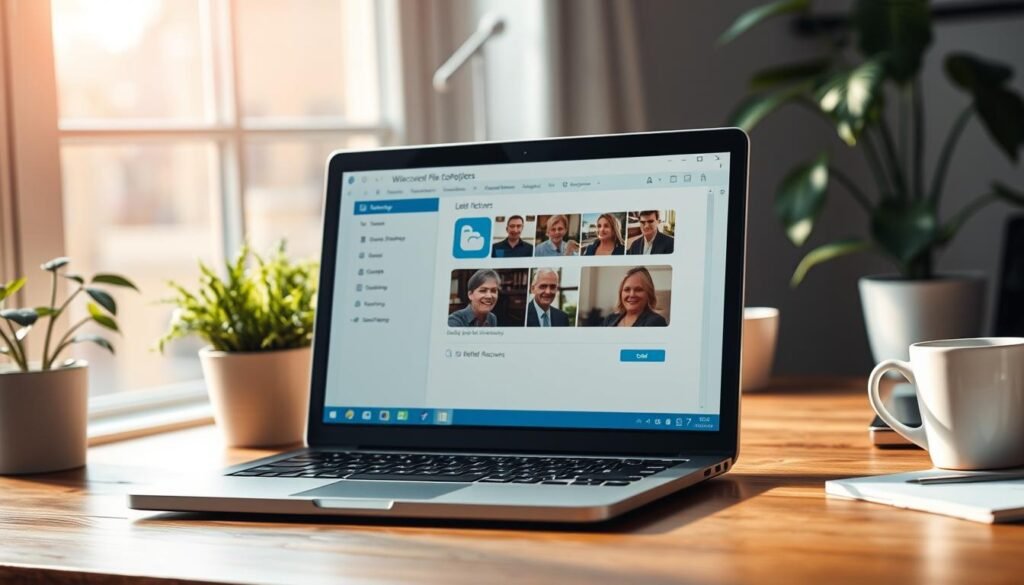
Ao escolher um software de recuperação, considere estas características:
- Suporte para mais de 1000 tipos de arquivos
- Compatibilidade com Windows 7 e versões mais recentes
- Opção de visualização antes da recuperação
- Capacidade de recuperar de diferentes dispositivos de armazenamento
A rapidez é crucial ao restaurar fotos apagadas. O tempo aumenta o risco de sobrescrita dos arquivos. Um backup recente pode ser a forma mais segura de recuperação.
Faça backups regulares para evitar futuras perdas. Use um bom antivírus também. Essas práticas protegem suas fotos contra exclusões acidentais e ataques de vírus.
Softwares de Recuperação de Dados para Windows 7
Existem várias ferramentas eficazes para recuperar fotos apagadas no Windows 7. Esses softwares ajudam a recuperar fotos e outros arquivos perdidos. Vamos conhecer algumas opções populares.
MiniTool Power Data Recovery
O MiniTool Power Data Recovery é confiável para Windows 7. Sua interface intuitiva facilita a recuperação de fotos perdidas. Ele suporta diversos formatos de imagem e oferece visualização prévia dos arquivos.
EaseUS Data Recovery Wizard
O EaseUS Data Recovery Wizard é outra ferramenta poderosa. Ele usa um processo simples de três etapas para recuperar arquivos. Também recupera dados após formatação e de partições perdidas do disco rígido.
Recuva
O Recuva é uma excelente opção gratuita. É eficaz para recuperação básica de dados e compatível com Windows 7. Também oferece exclusão segura de arquivos, adicionando mais utilidade.